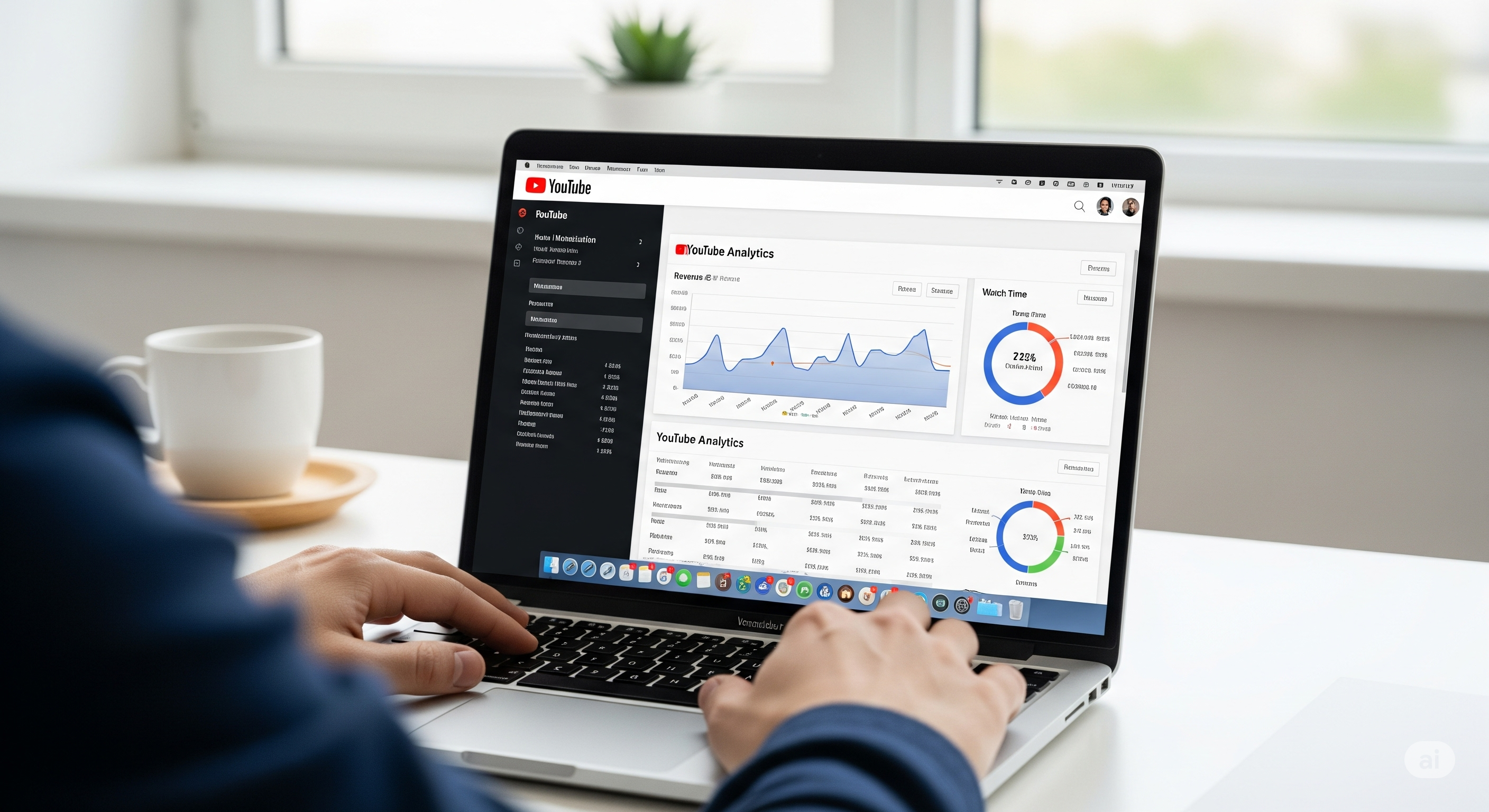こんにちは、プラワンです🐶
今回は、
「YouTube でのBGMチャンネル収益化を目指す」
という目的で音楽生成 AIを選別するにあたり、以下の3つの観点で「Udio」について調査検証(2025/08/26時点)しました。
- セットアップ手順
- 一曲出来上がるまでの流れ
- 【検証】無料版でできること
私も初心者です。
難しい言葉や表現は極力使わずに書きましたので、リラックスして読んでいってくださいね✨️
セットアップ手順
アカウントの新規作成
「Udio」のWebサイトを開くと、以下の画面が表示されます↓
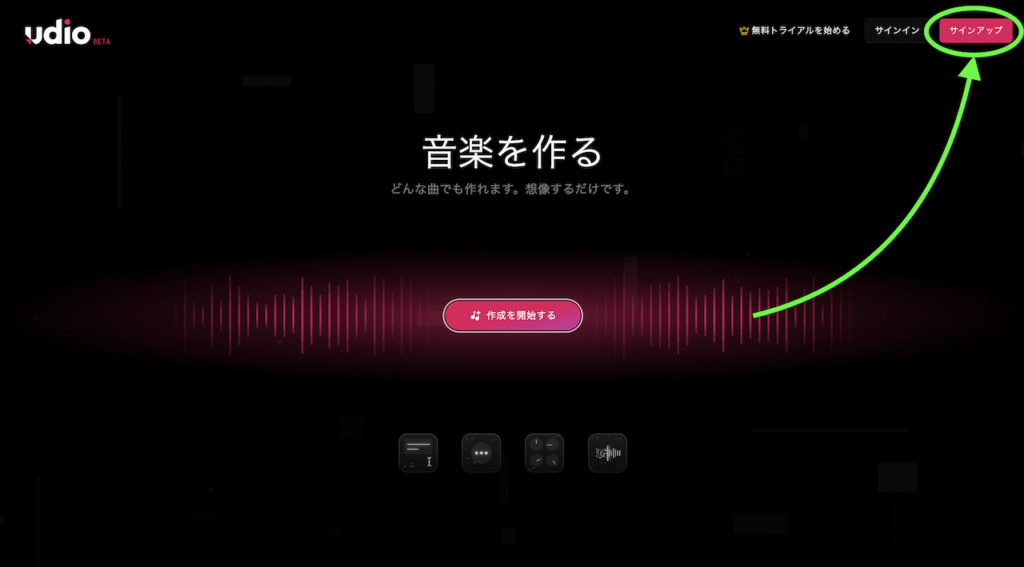
画面右上の「サインアップ」をクリックして、アカウント作成を開始しましょう。

「サインアップ」をクリックすると、以下の「アカウント登録画面」が表示されます。
(なお、画面右側では「サンプル楽曲」が自動で生成され始めます)
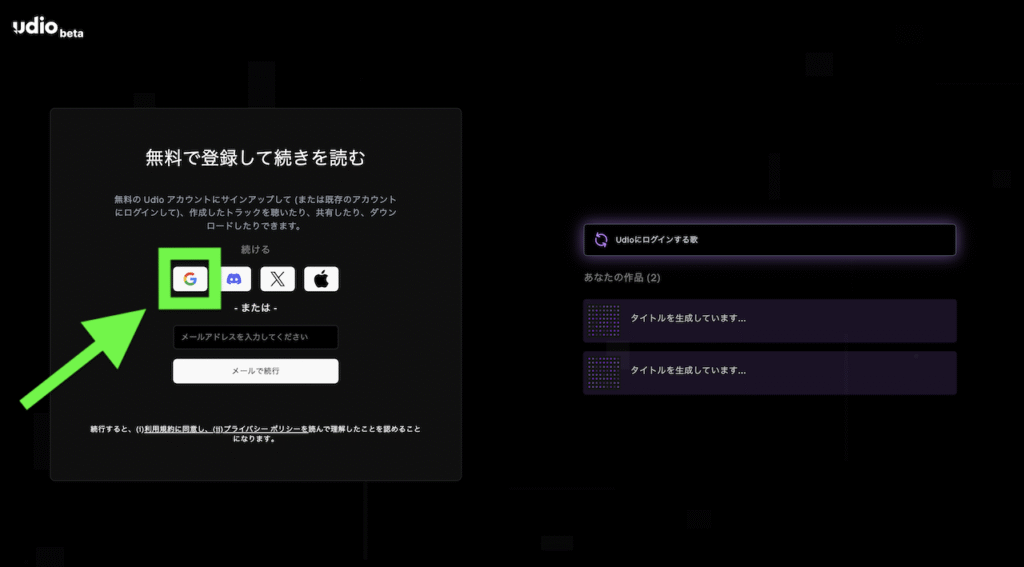
ここで、
「既存のアカウントのアイコン」をクリックすると、新規アカウントが作成できます。
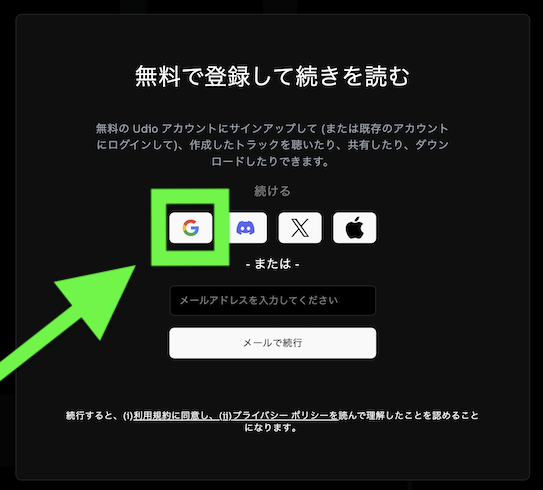
元々、既存のアカウントがある場合はスムーズに作成できます。
私の場合は「Googleアカウント」でアカウント作成を進めましたが、1分ほどで完了しました。
「アカウント作成」が完了すると、
以下のように、「プロフィール情報の登録画面」が出てきます。
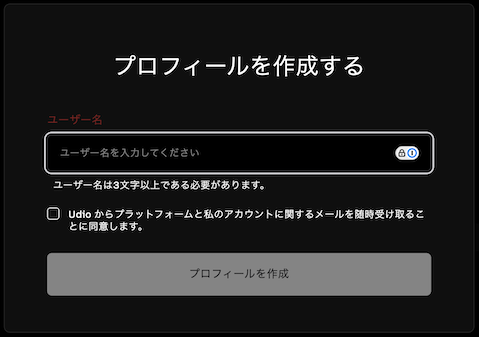
「3文字以上の任意のユーザ名」でプロフィールを作成しましょう。
ここまでで、アカウント登録作業は完了です。
登録が完了すると「楽曲の作成画面」が表示されます。
「画面構成」の確認
「楽曲の作成画面」は以下のようになっています。
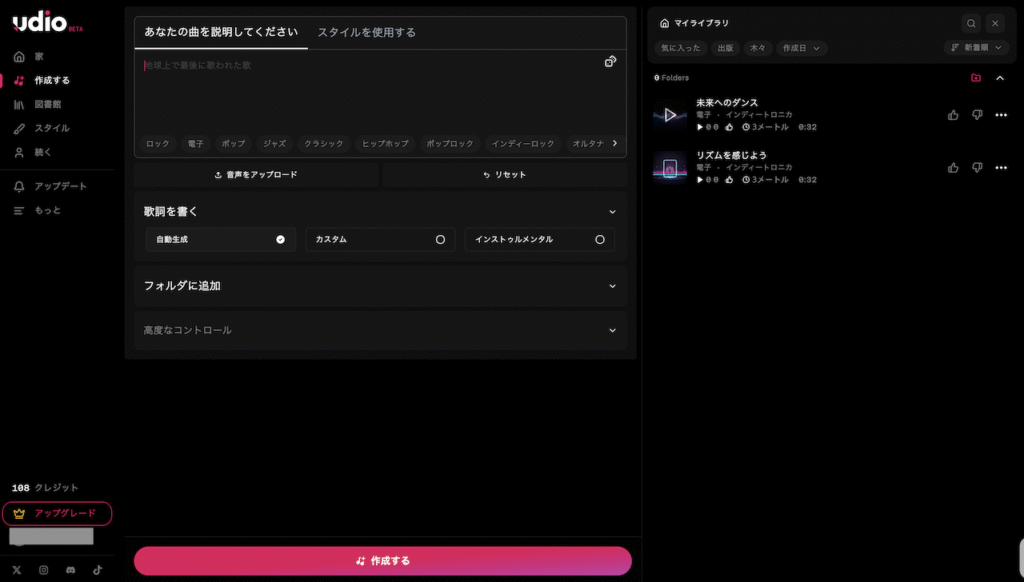
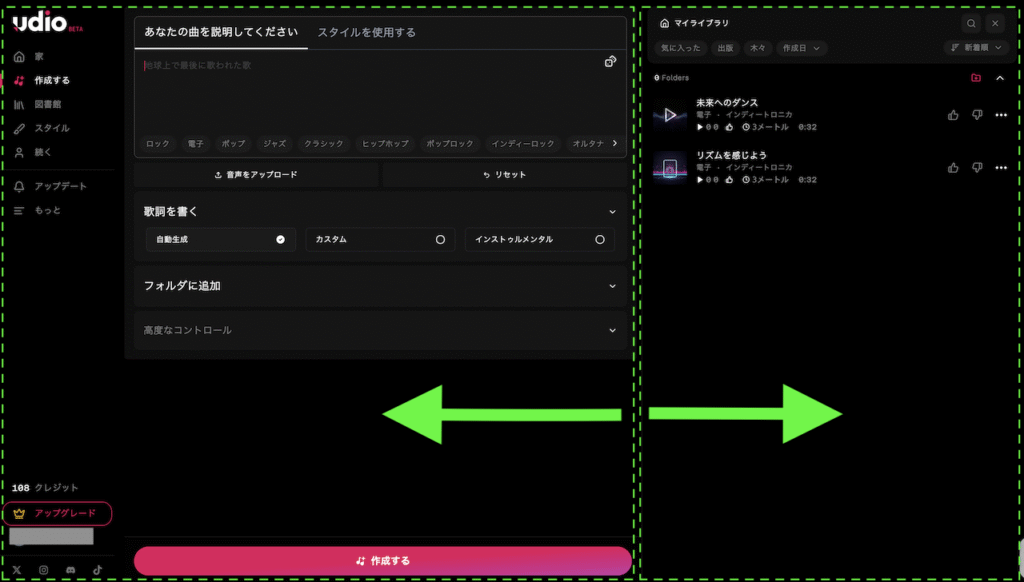
画面が2分割されており、
- 左側が、「プロンプト文章」の入力欄
- 右側が、「出力された楽曲」の表示欄
という構成になっています。
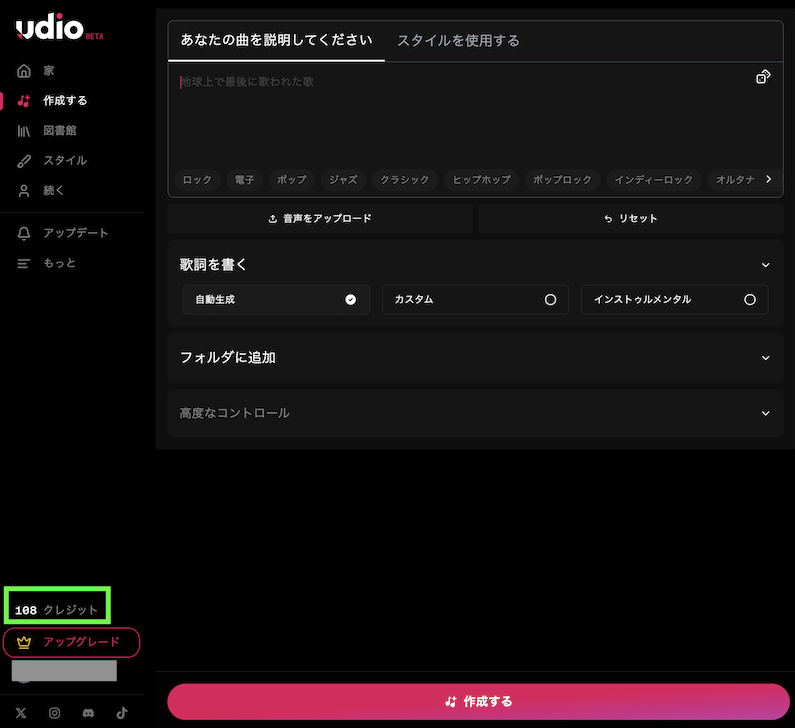
(↑画面左側:「プロンプト文章」の入力欄)
あれ?よく見たら画面の左下に
「108クレジット」と書いてある
のちにも説明しますが、
「クレジット数」は生成できる上限数
を表しています。
それにしても、
「108」というのは、ずいぶん中途半端な数字だな…
そうですよね。
おそらく、元々「110クレジット」が無料体験として付与されていて、
初回ログイン時に「自動的に生成された2曲」で2クレジットを消費したため、結果的に中途半端な「108クレジット」という数になったのではないでしょうか。
なるほど!!
確かに、画面右側には「2曲」生成されているね!
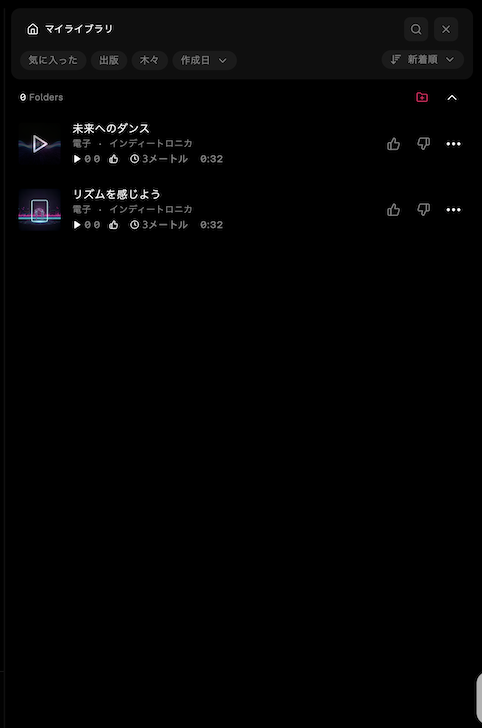
(↑画面右側:「出力された楽曲」の表示欄)
ここまでで、「Udio」 のセットアップは完了です。トータルで「5分」ほどあれば完了できます。
次は、実際に「プロンプト文章」を書き込んで、楽曲を生成しましょう。
一曲出来上がるまでの流れ
「シンプルな楽曲」を作る手順
①作りたい音楽ジャンルを入力
画面の左側には、作りたい音楽ジャンルを入力する「プロンプト入力欄」があります。
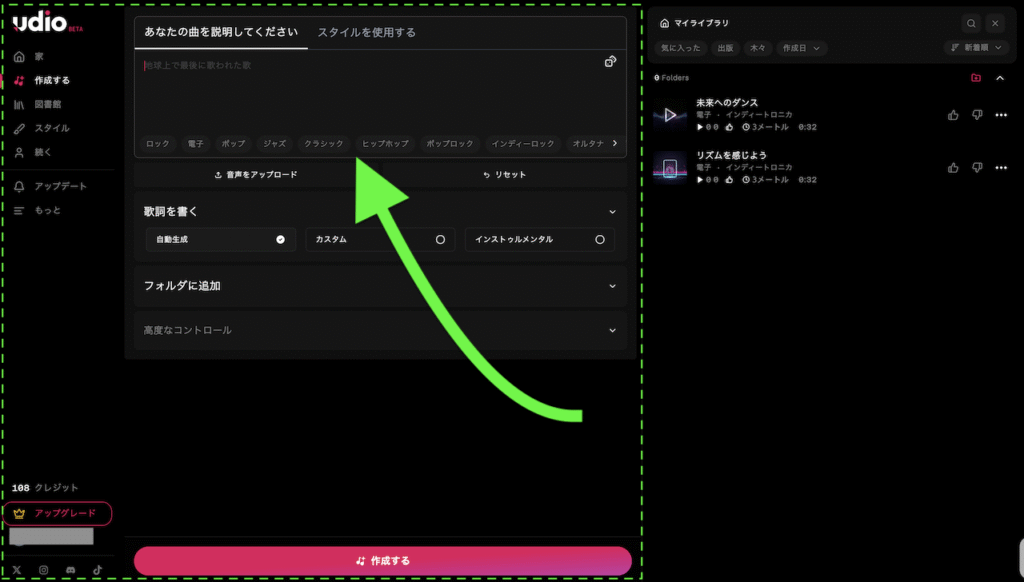
ここに、以下の画像の例のように
「作成したい楽曲イメージ」を書き込みます。
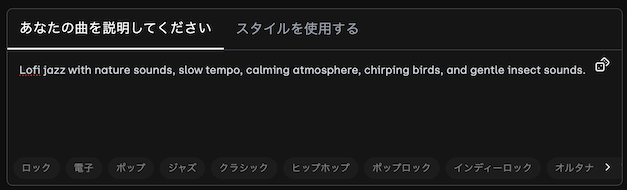
なお、AI モデルの学習データの中心が英語であることから、プロンプトは「英語」で書くと良いでしょう。
- 事前に「作りたい曲のイメージ」を決めておく
- 「英語」でプロンプトを書く
そうは言っても、「楽曲のイメージを英語で書き出す」なんてできないよ…!
急に、「楽曲イメージを英語で!」なんて言われても大変ですよね。
そんな時は、以下の例のように「チャットAI」に聞いてみるのがオススメです。
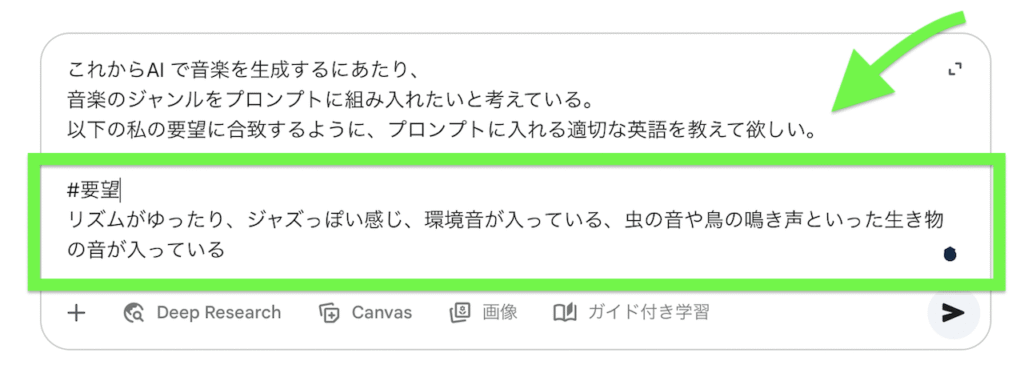
このように聞くと、
「作りたい曲のイメージに沿った英語のフレーズ」を考えてくれます。
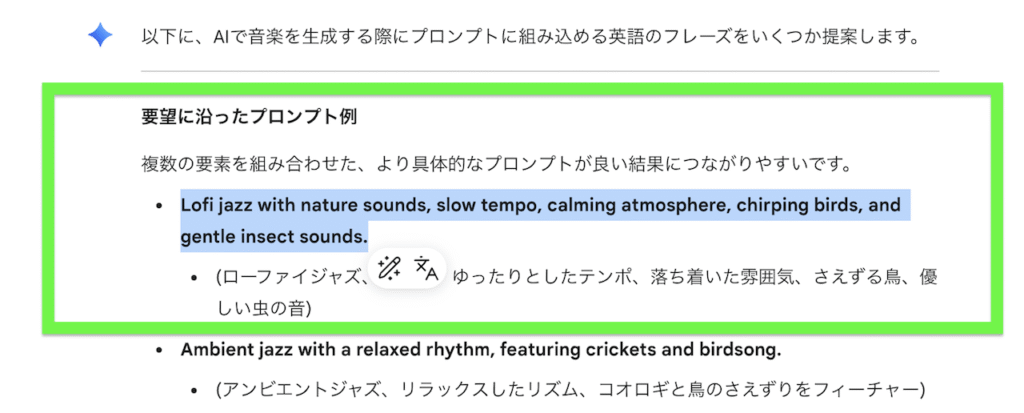
②「作成する」ボタンを押す
プロンプトを英語で入力できたら、あとは
画面下部にある「作成する」ボタンを押すだけです。
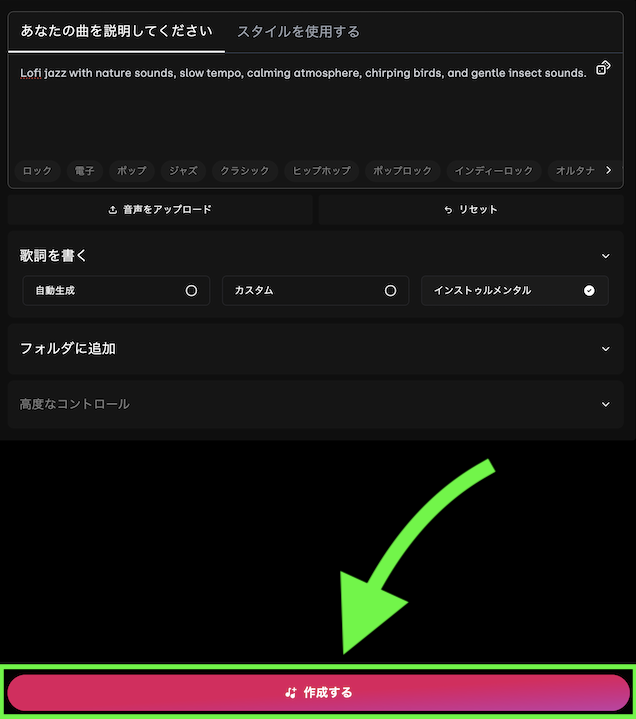
「作成する」ボタンを押すとすぐに、
画面右側のワークスペースに楽曲の出力が始まります↓
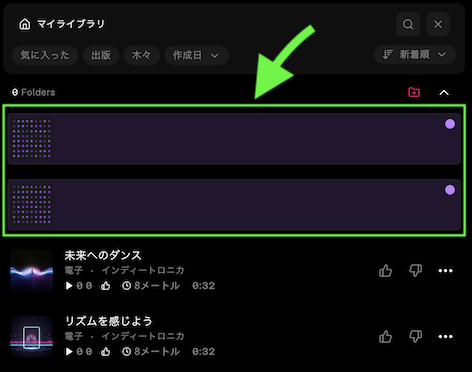
以下の通り
「35秒」ほどで、2つの楽曲が生成されました。
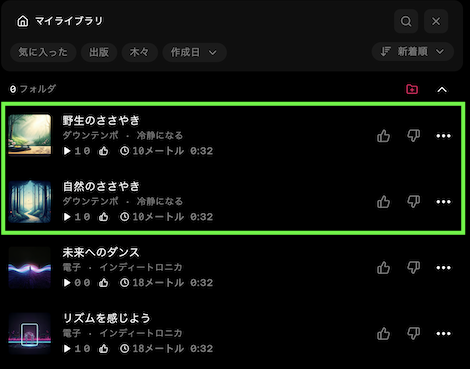
なお、元々「108クレジット」あったクレジット量が、生成後は「106クレジット」になっており、一度の生成で2クレジット消費しました。

「複雑な楽曲」を作る手順
①作りたい音楽ジャンルを入力
シンプルな楽曲を作る際と同様に、画面左側のプロンプト入力欄に「作りたい音楽ジャンル」を入力します。
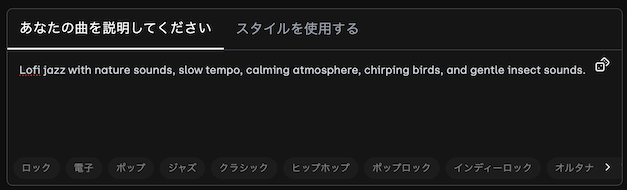
②「高度なコントロール」を開く
プロンプト入力欄の下側に、「高度なコントロール」という箇所があるので開きます。
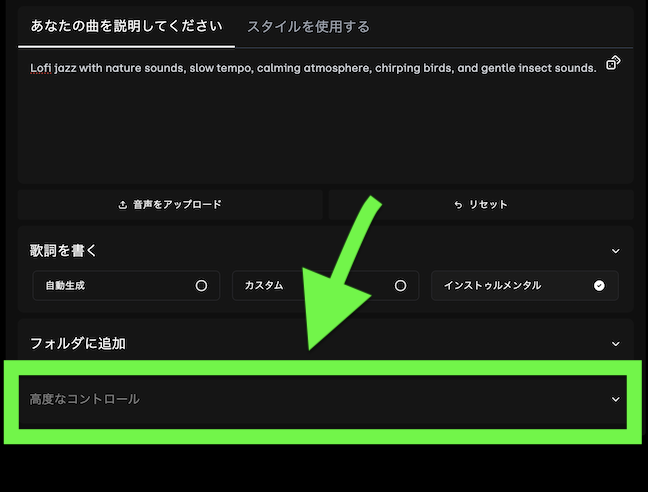
実際に開くと以下の画像のようになります。
ここでは「曲の長さや調子」を調整する細かな設定ができます。
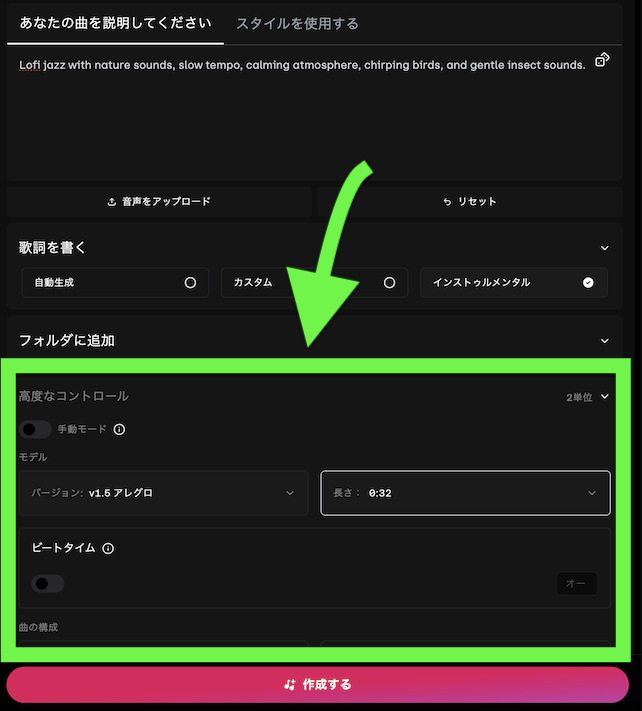
③「作成する」ボタンを押す
画面下部にある「作成する」ボタンを押すだけで完了なのですが
ここで一点だけ注意ポイントがあります。
それは「日本語表示だとエラーが生じやすい」ということです。
日本語表示に設定したまま「生成する」ボタンを押すと、以下の通りエラーメッセージが表示されます。
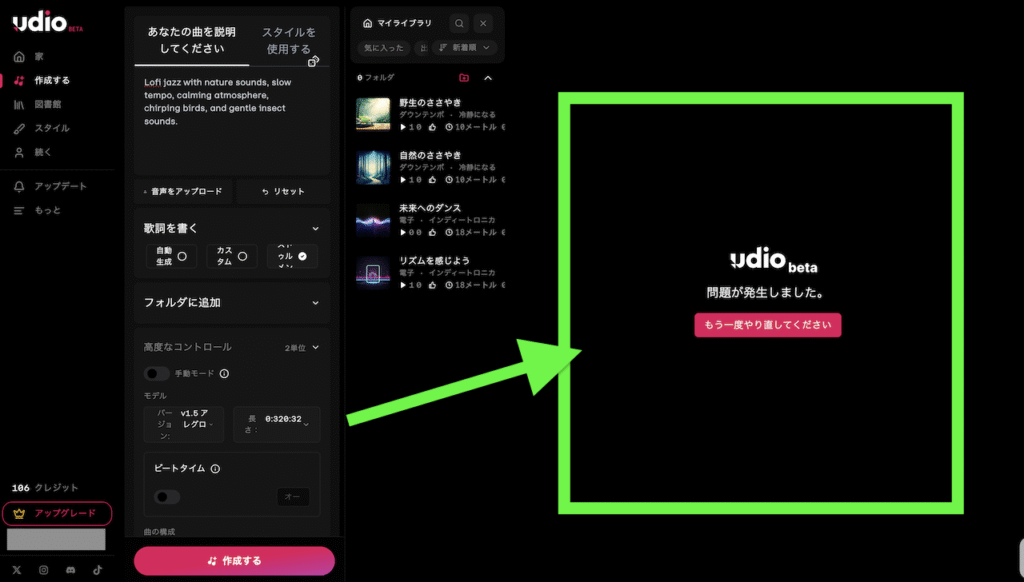
なお、英語表示に変更すると
以下の通り問題なく生成が始まります。
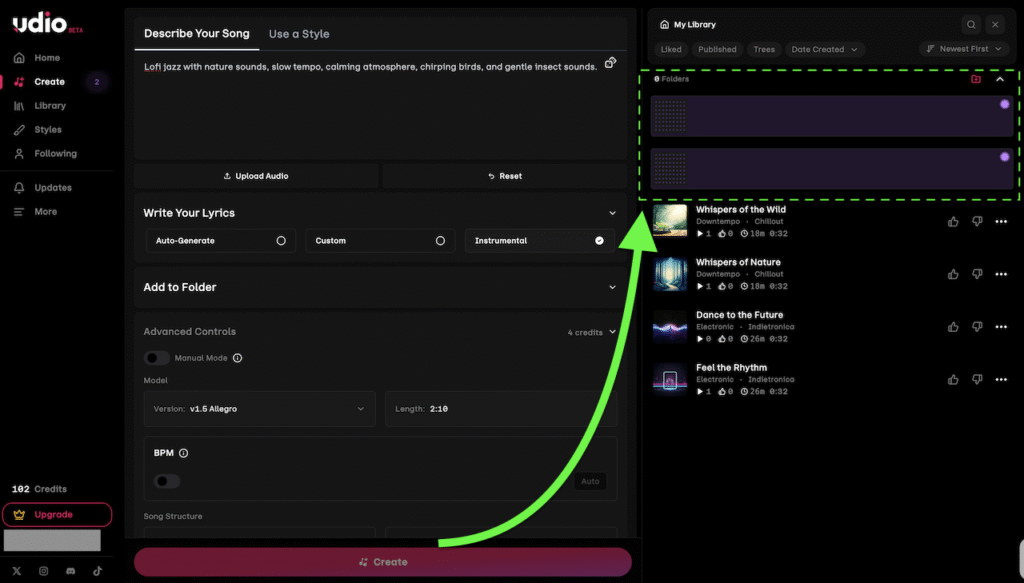
「1分12秒」ほどで、2つの楽曲が生成されました。
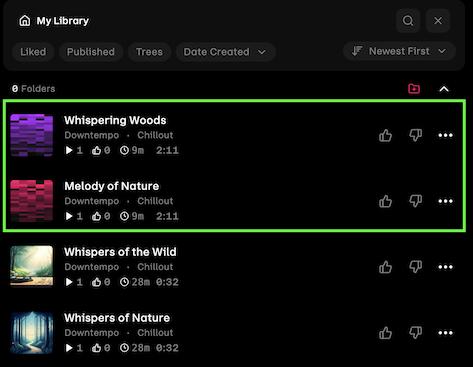
なお、元々「106クレジット」あったクレジット量が、生成後は「102クレジット」になっており、一度の生成で4クレジット消費したことがわかりました。

無料版でどこまでできるのか?
公式では「1日10クレジットまで無料」とあるが…
公式サイトによると、
無料で作れる範囲は以下のようになっています。
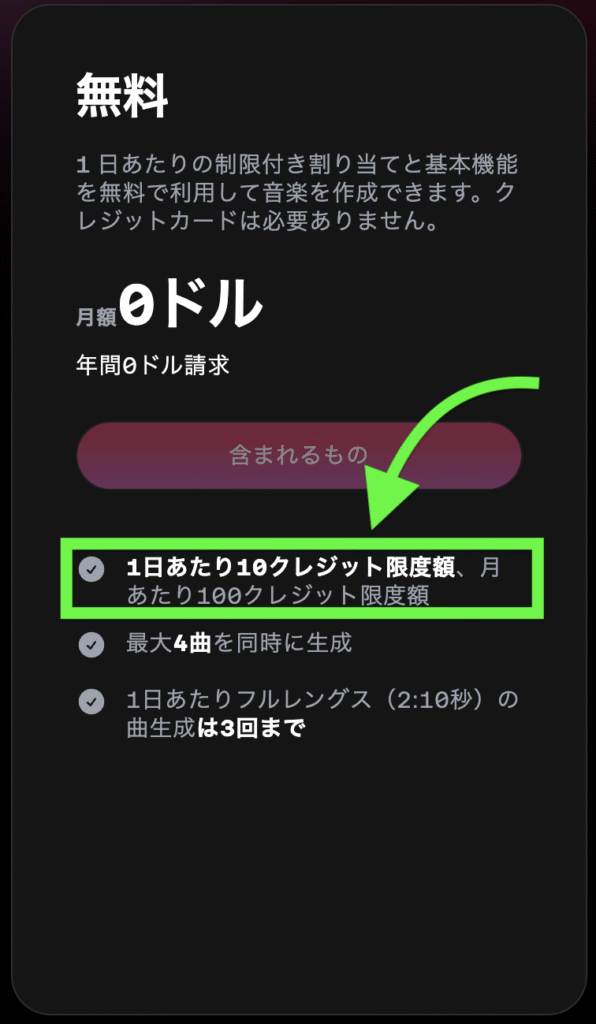
1日あたりの
- 生成に使えるクレジット数
- 同時生成できる数
- 長尺(2:10秒)の曲を生成できる回数
に制限があることが分かります。
え〜っと、さっきの説明だと
「クレジット」はAIが生成できる上限数のこと…でしたっけか?
その通りです。もう一度おさらいしますね。
「クレジット」とは、
「生成 AIの処理能力を表す数値」のことです。
つまり、10クレジット分まで無料で「Udio」に処理をさせることができるということですね。
なるほど!
ちなみに「10クレジット」だと何曲作れるの?
これは、実際に確かめてみないとわかりません。
公式サイトでは、「10クレジットまで生成できる」という記載はありますが、「一曲あたりに消費するクレジット数」についての記載は見当たりません。
恐らく、「曲の長さ」や「細かな曲調の指定」によって
同じプロンプトでも消費するクレジット数が変動するのだと思われます。
だから公式では「〇〇曲分まで無料」という表記じゃなかったのか!
次の章では、
一曲あたりに消費するクレジット数を確かめた上で、「無料プランで1日最大何分の曲を何個まで生成できるか」を試算しました。
【結果】無料で「何分」の曲が「何個」作れる?
一曲あたりに消費するクレジット数
楽曲の作成手順で確認した通り、
「一曲あたりに消費するクレジット数」は、以下のように「シンプルな曲を作るか複雑な曲を作るかで変わる」ということがわかっています。
- 基本は一曲につき「1クレジット」を消費
- 「高度なコントロール」を選択した場合は、一曲につき「2クレジット」を消費
【結果】「何分」の曲が「何個」作れるか
「Udio」では、利用者の選択肢を増やすため「1回の出力で2つの無料楽曲」が生成されます。
この前提を踏まえた上で、
「10クレジット」を使い切るまでに作った曲の詳細は以下の通りになりました。
🔽 1回目の出力(合計: 64秒)
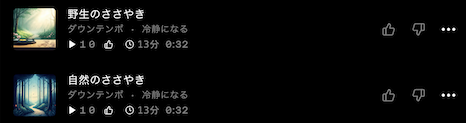
消費クレジット量:2クレジット
🔽 2回目の出力(合計: 4分11秒)
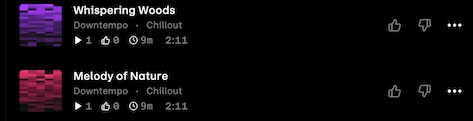
消費クレジット量:4クレジット
🔽 3回目の出力(合計: 4分11秒)
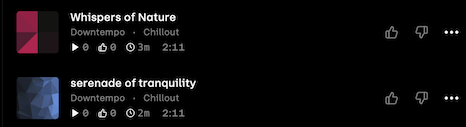
消費クレジット量:4クレジット
よって「Udio」では
「無料の1日10クレジット枠」を使い切るまでに
「9分26秒」
分の楽曲が制作できるということがわかりました。
まとめ
今回は、
以下の3つの観点で「 Udio」について調査検証しました。
- セットアップ手順
- 一曲出来上がるまでの流れ
- 【検証】無料版でできること
今回の記事のポイントは、以下の通りです。
- セットアップは「5分」で完了
- 一曲あたりの消費クレジット数は、曲の長さによって変わる
- 無料で1日に生成できる最大の曲の長さは、「9分26秒」
「Udio」の総評
「無料で使えるクレジット数」がとても多いため、
「たくさん楽曲を作って音楽生成AIに慣れたい!」という方にとっては「無料版でも十分に練習できる」と感じました。
また、「無料版でも収益化が可能」なため、
私のように「YouTube でのBGMチャンネル収益化のために使いたい」と考えてる人にとって、無料で挑戦するには最高の音楽生成AIだなと感じました。
一方で、「英語表記でないと毎回エラーが生じる」というのは操作性の面で使いづらく、ネックだなと感じました。
なお、有料版では、音楽生成役立つ様々な機能が解放されるようです(Udio 公式)。
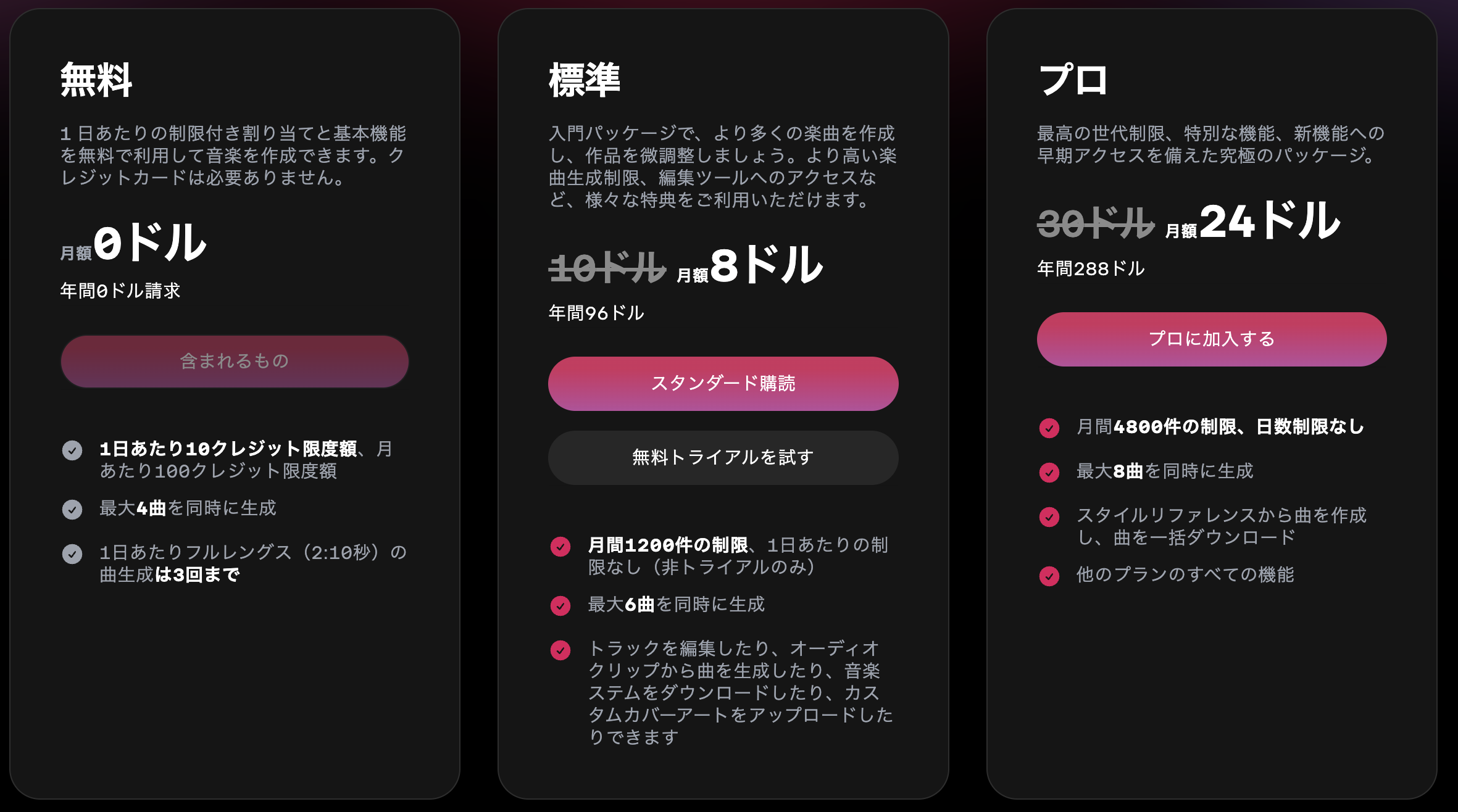
「Udio」についてのまとめは以上です。
私の実践記録が、少しでも参考になっていれば嬉しいです☺️ ✨
本編の記事では、「Udio」だけでなく「4種類の音楽生成AI」について、使いやすさや有料プランの比較を踏まえて詳しく解説しております。
「Udio 以外の音楽生成AIも知りたい!」
と思った方は是非チェックしてみてください✨️
↓↓↓↓↓↓↓↓↓↓↓↓↓↓↓↓